Ob YouTube, Twitch oder TikTok – heutzutage scheint jeder live zu streamen. Wenn Sie jedoch mehr als nur einen einzelnen Kamerastream auf einer Social-Media-Plattform veröffentlichen möchten, benötigen Sie zusätzliche Software wie OBS Studio. Wenn Sie nicht mehr streamen möchten oder mit OBS nicht zufrieden sind, sollten Sie das Programm deinstallieren, um Speicherplatz auf Ihrem Startvolume freizugeben. Wir zeigen Ihnen, wie Sie dies manuell oder mithilfe einer Cleaner-App für Mac automatisch durchführen können.
Was ist OBS?
OBS steht für Open Broadcaster Software. Die dazugehörige App, OBS Studio, ist für Mac, Windows und Linux verfügbar und ermöglicht es jedem, von seinem Computer aus live im Internet zu senden. Es handelt sich um eine kostenlose Open-Source-App.
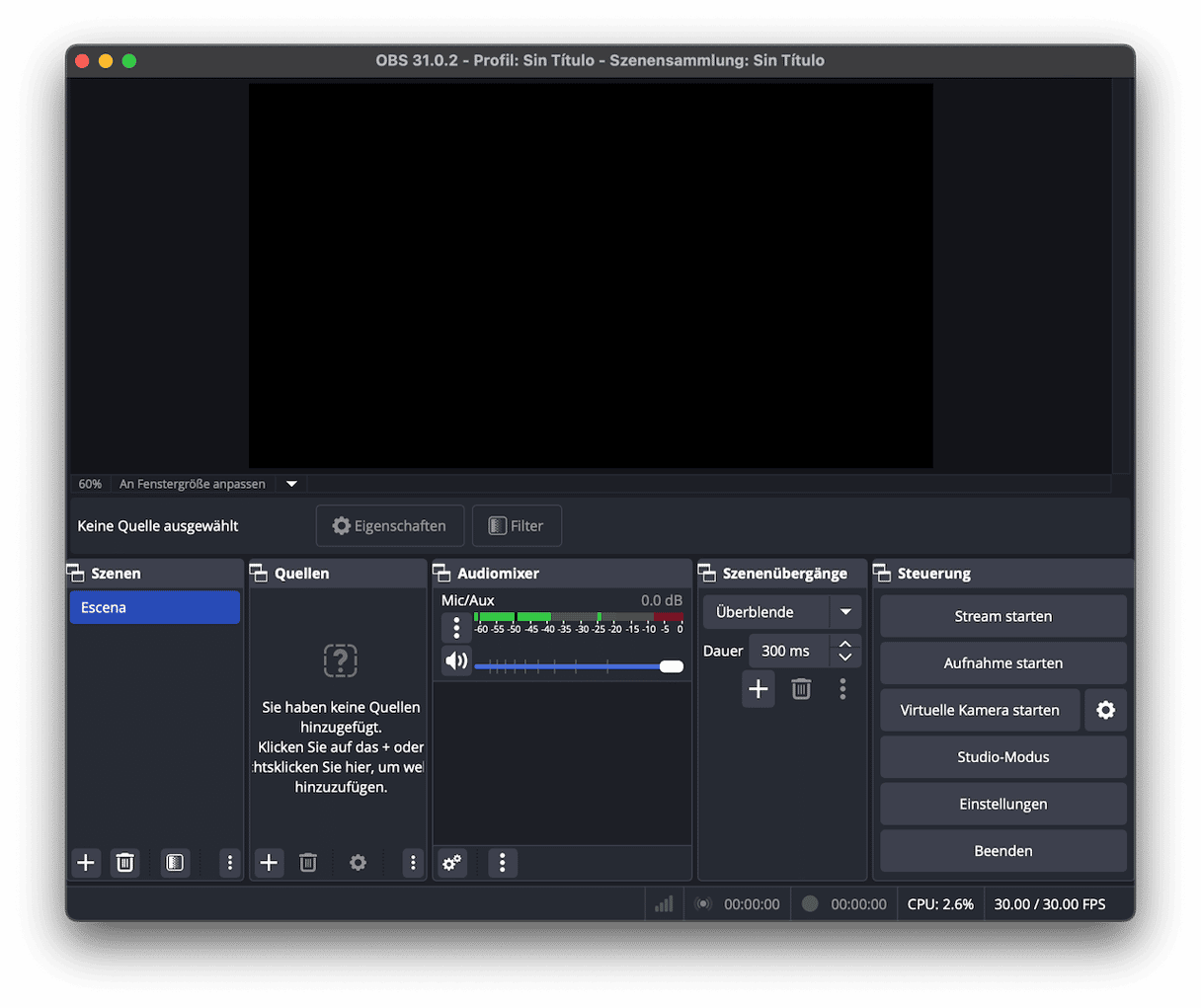
OBS verfügt über zahlreiche Funktionen:
- Ein Audiomixer, mit dem Sie die Lautstärke, Balance und andere Einstellungen anpassen können. Damit können Sie mit mehreren Audioquellen arbeiten.
- Der Studiomodus ermöglicht es Ihnen, Szenen und Quellen vor der Live-Schaltung in der Vorschau anzuzeigen.
- Im Multiview-Modus können Sie acht Szenen gleichzeitig überwachen und Cues oder Übergänge festlegen.
Zudem enthält OBS Studio zahlreiche Konfigurationsoptionen, ein anpassbares Layout und Unterstützung für Hotkeys zum schnellen Aufrufen von Befehlen.
OBS deinstallieren mit einem Klick
Am einfachsten lässt sich OBS mit einem speziellen Deinstallationsprogramm vollständig entfernen. So können Sie sicher sein, dass alle Dateien, die das Programm auf Ihrem Mac abgelegt hat, entfernt werden. Wir empfehlen CleanMyMac. Mit CleanMyMac können Sie jedes Programm mit nur wenigen Klicks deinstallieren, fehlerhafte Programme zurücksetzen und Dateien entfernen, die von Programmen zurückgelassen wurden, die nicht ordnungsgemäß deinstalliert wurden.
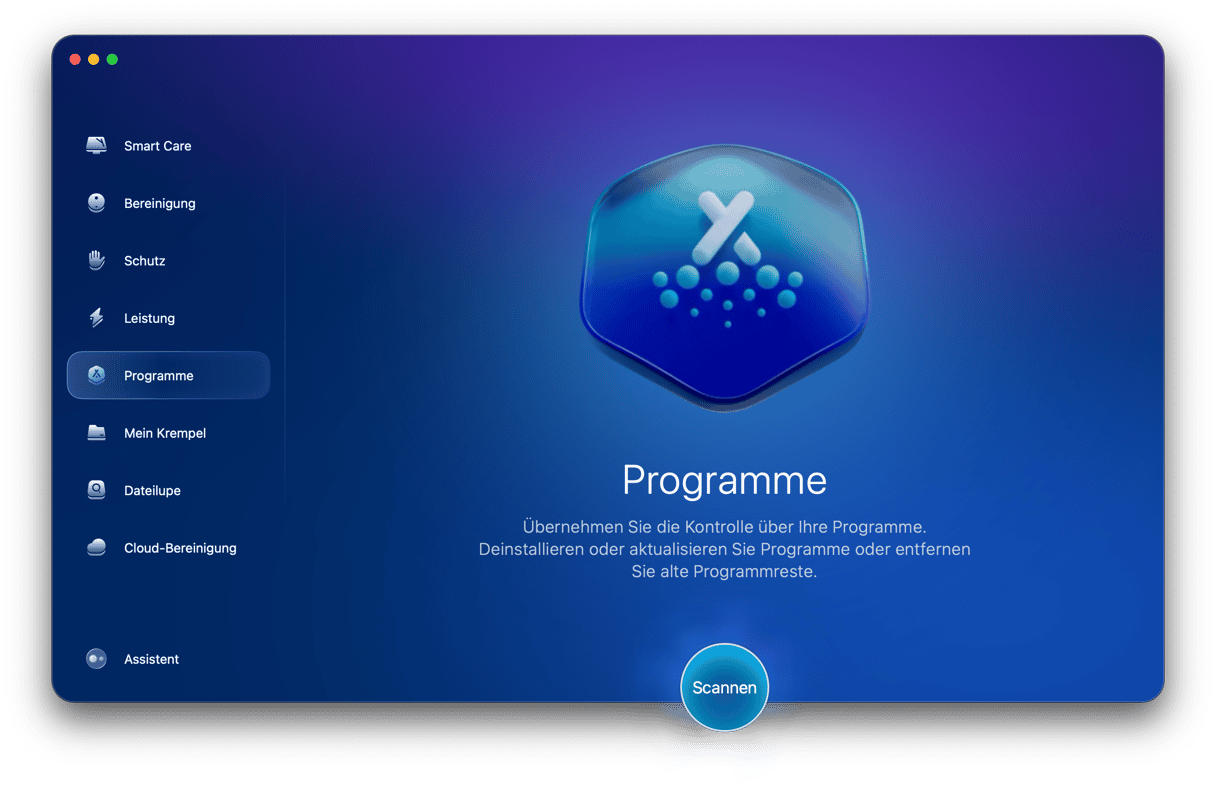
Starten Sie Ihre kostenlose CleanMyMac-Testphase. Folgen Sie dann diesen Anweisungen, um OBS zu deinstallieren:
- Öffnen Sie CleanMyMac und wählen Sie in der Seitenleiste „Programme“ aus.
- Klicken Sie auf „Scannen“ > „Programme verwalten“ > „Deinstallation“.
- Suchen Sie in der Liste der Programme nach OBS Studio.
- Wählen Sie OBS Studio aus und klicken Sie auf „Deinstallieren“.
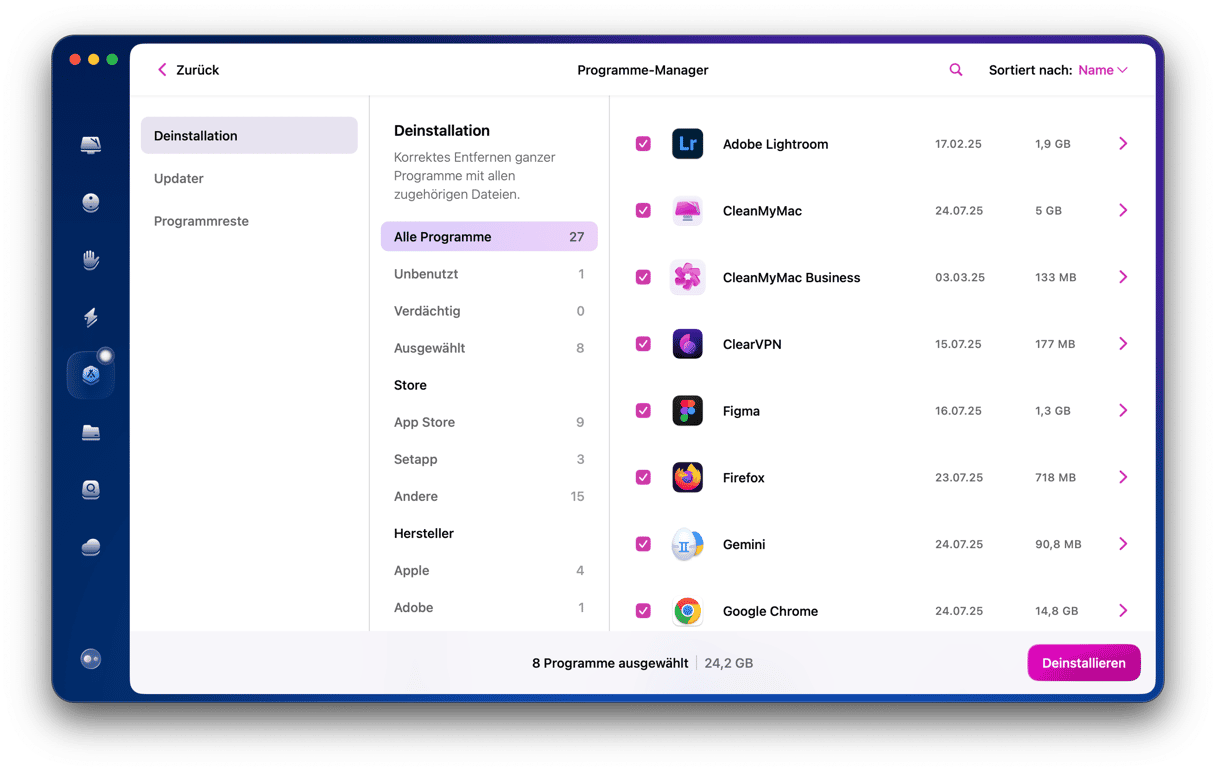
Mac: OBS deinstallieren – die manuelle Methode
Wenn Sie OBS Studio nicht mit einem Deinstallationsprogramm entfernen möchten, können Sie es auch manuell deinstallieren. Gehen Sie dazu wie folgt vor.
- Öffnen Sie den Ordner „Programme“ und ziehen Sie OBS Studio in den Papierkorb.
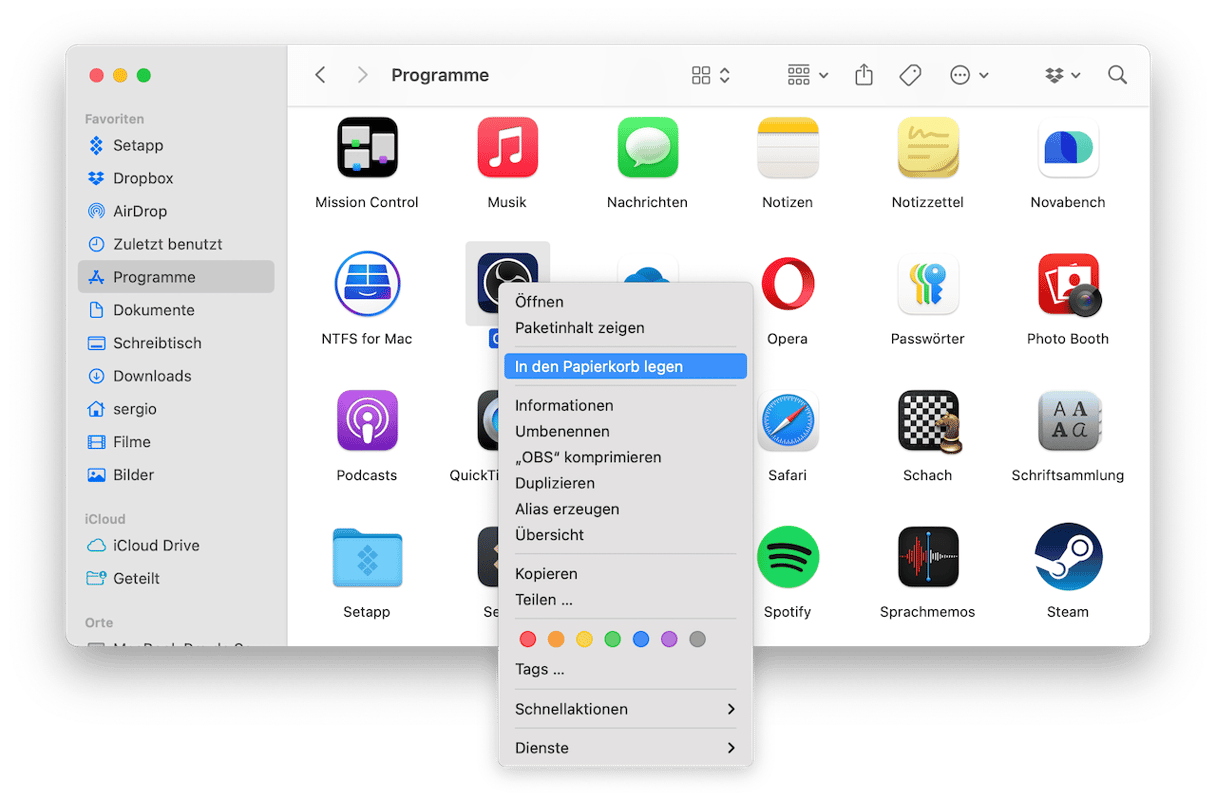
- Klicken Sie im Dock auf das Finder-Symbol und anschließend auf das Menü „Gehe zu“.
- Wählen Sie „Gehe zu Ordner“.
- Fügen Sie in das Textfeld nacheinander die unten aufgeführten Verzeichnispfade ein. Suchen Sie an jedem dieser Speicherorte in dem Ordner nach Dateien, deren Name OBS enthält. Ziehen Sie diese Dateien in den Papierkorb:
~/Library/Application Support/~/Library/Containers/~/Library/Caches/~/Library/Preferences/~/Library/Cookies/~/Library/Logs/~/Library/LaunchAgents/ - Entleeren Sie den Papierkorb.
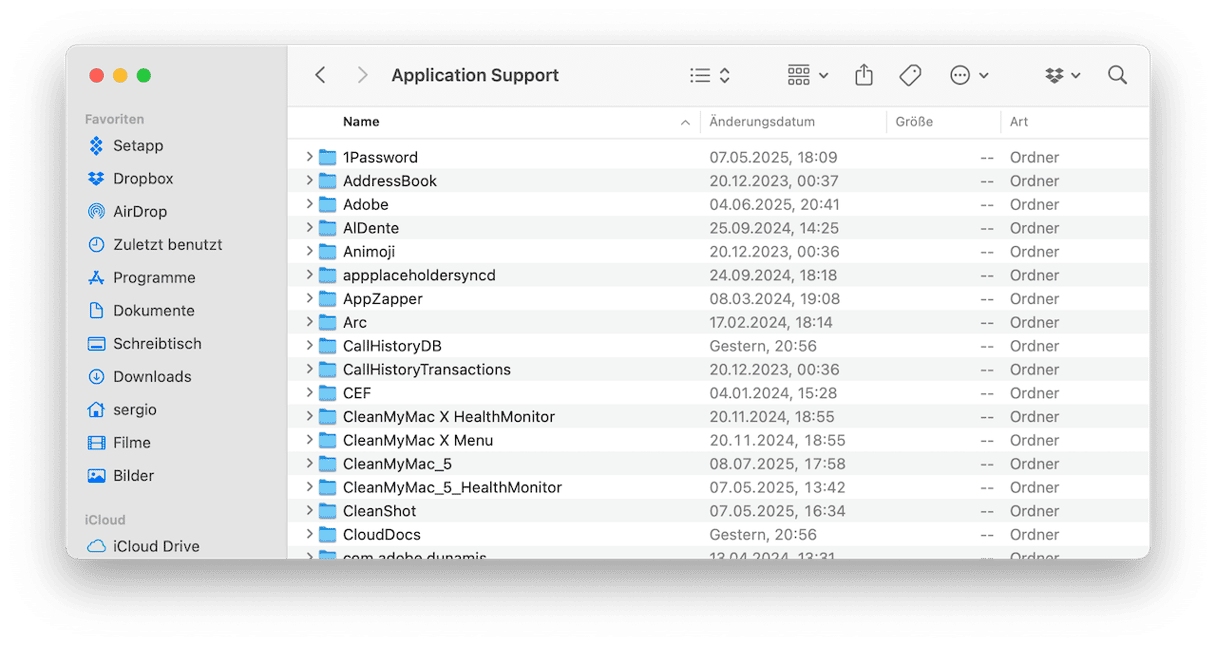
OBS Studio bei Problemen zurücksetzen
Wenn Sie OBS von Ihrem Mac deinstallieren müssen, weil es nicht richtig funktioniert und Sie es neu installieren möchten, können Sie zunächst noch Folgendes versuchen: Beim Zurücksetzen einer App werden ihre Einstellungsdateien entfernt, sodass sie beim nächsten Start neue erstellen muss. Wenn das Problem mit der App durch beschädigte Einstellungsdateien verursacht wurde, wird es dadurch behoben. Mit CleanMyMac können alle Programme zurückgesetzt werden:
- Öffnen Sie CleanMyMac und wählen Sie erneut „Programme“ > „Deinstallation“.
- Suchen Sie in der Liste der Programme nach OBS Studio.
- Klicken Sie auf den Pfeil (>) neben dem Namen der App und wählen Sie anschließend alles außer dem Binärcode aus.
- Klicken Sie auf die Schaltfläche „Entfernen“.
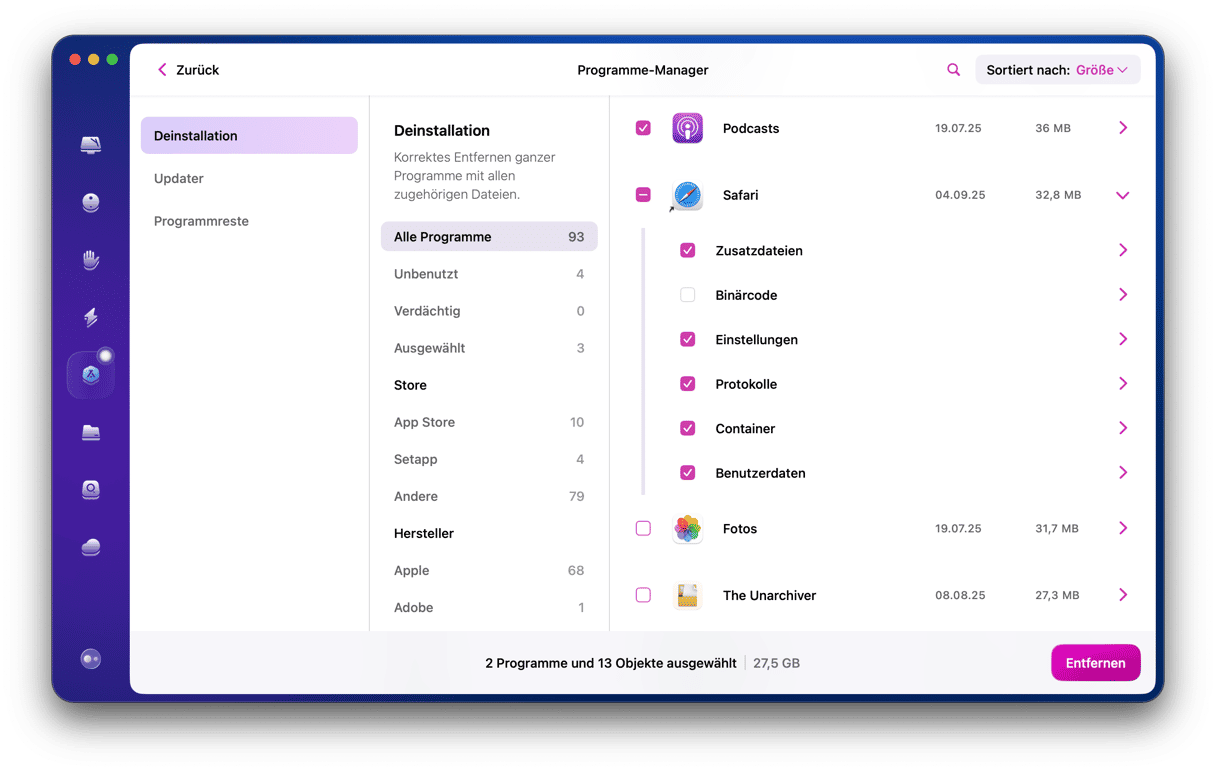
Dank Verbesserungen bei Kameras und Mikrofonen sowie einer stabilen Internetverbindung sind Live-Übertragungen von zu Hause aus für die meisten Mac-Benutzer nun möglich. Mit OBS ist genau das möglich – auf Wunsch auch mit mehreren Kameras, Übergängen und Effekten. Die Software ist kostenlos und Open Source. Wenn Sie sich also für Live-Streaming interessieren, haben Sie sie vielleicht schon einmal installiert. Wenn OBS auf Ihrem Mac installiert ist, Sie die Software aber nicht mehr verwenden, sollten Sie sie deinstallieren, um Speicherplatz freizugeben und zukünftige Konflikte mit anderen Dateien zu vermeiden. Befolgen Sie die oben genannten Schritte, um OBS zu deinstallieren.






